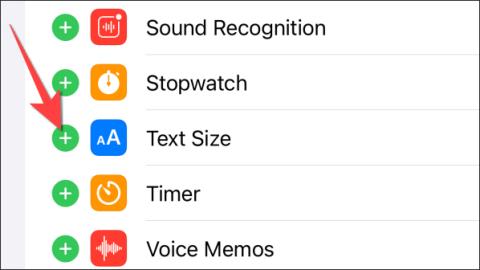Налаштування розміру шрифту кожної програми на iPhone тепер застосовано до iOS 15 і новіших версій, тож ви можете регулювати розмір шрифту, що відображається для кожної програми, незалежно від розміру шрифту за замовчуванням, встановленого на iPhone. Раніше ви могли лише змінити розмір шрифту на iPhone або змінити розмір шрифту в Safari на iPhone , і розмір шрифту програми завжди був стандартним. Але починаючи з iOS 15, ви можете змінити розмір шрифту для потрібної програми. Наведена нижче стаття допоможе читачам налаштувати розмір шрифту для програми на iPhone.
Інструкції щодо налаштування розміру шрифту для програм на iPhone
Крок 1:
В інтерфейсі iPhone натисніть Налаштування , а потім виберіть Центр керування . Потім перейдіть до нового інтерфейсу та натисніть знак + Розмір тексту , щоб додати його до Центру керування.

Потім натисніть і утримуйте піктограму з трьома рисками в розділі «Розмір тексту» , а потім пересуньтеся вгору, щоб змінити положення відображення налаштувань у Центрі керування.

крок 2:
Відкрийте програму, під час використання якої ви хочете змінити розмір тексту, потім запустіть Центр керування та торкніться опції «Розмір тексту» .

крок 3:
За замовчуванням розмір для кожної програми завжди встановлено на 100%. Спочатку клацніть піктограму стекання на панелі налаштування розміру тексту , щоб відобразити назву програми, для якої потрібно налаштувати розмір шрифту.

Щоб збільшити розмір тексту для програми, утримуйте та перемістіть білий повзунок до потрібного рівня тексту.

Якщо ми хочемо зменшити розмір шрифту, який відображається для програми , ми перетягнемо білий повзунок вниз.